
|
SAP Closing Cockpit Integration mit FCC 2.0 Add-on |

SAP Financial Closing Cockpit |
SAP Solution Manager |

|
Durch die Integration ist es möglich ausführbare Objekte über Aufgaben im SAP Financial Closing Cockpit zu aktivieren. Die Installation dazu finden Sie im Kapitel Installation der SAP Financial Closing Cockpit Integration. In diesem Dokument wird die Funktion und die Verwendung genauer erklärt.
Nachdem die Installation des Internal Webservices und der Closing Cockpit Integration erfolgreich durchgeführt wurde, können den Vorlagen im Closing Cockpit ausführbare Objekte zugeordnet werden. Welche Schritte dafür notwendig sind und das Verhalten bei Ausführung finden Sie in der nachfolgenden Beschreibung.
Melden Sie sich am SAP-System an und rufen Sie die Transaktion CLOCOC auf. Öffnen Sie eine Vorlage (Bearbeiten) und wählen Sie danach an beliebiger Stelle in der Organisationsstruktur über das Kontextmenü den Befehl "Aufgabe hinzufügen" aus. Setzen Sie alle benötigten Werte im angezeigten Dialog. Für die Option Art der Aufgabe wählen Sie "Programm" aus und tragen im zugehörigen Feld /UC4/CC_REPORT ein. Danach ist eine zugehörige Variante auszuwählen oder neu zu erstellen.

Die Variante speichert den Namen des auszuführenden Objektes. Die restlichen Felder sind optional und werden als zusätzliche Werte über den Read-Buffer an das aktivierte Objekt übergeben.

Wird die Eingabehilfe (F4) für das Feld Name of an AE Object aufgerufen, werden alle ausführbaren Objekte des Mandanten angezeigt, der in der jeweiligen RFC-Verbindung angegeben wurde. Dabei werden Name, Typ, Titel und Pfad der Objekte angezeigt.

Die zusätzlichen Felder im Varianten-Dialog dienen zur Übergabe zusätzlicher Werte an das aktivierte Objekt. Die Namen der Script-Variablen, die für das Objekt im Zwischenspeicher zur Verfügung gestellt werden, finden Sie in folgender Auflistung:
| Parameter / Feld | Name der AE Scriptvariable |
|---|---|
| Kostenrechnungskreis | KOKRS |
| Periode | PERIO |
| Geschäftsjahr | GJAHR |
Mit den "zusätzlichen Parametern" besteht die Möglichkeit, selbstdefinierte Werte in den Read-Buffer zu schreiben. Mit der Spalte Variable wird dabei der Name der ReadBuffer-Variable festgelegt.
Die Werte dieser Script-Variablen können mit dem Script-Sprachmittel :READ im Script ausgelesen werden.
Beispiel:
:READ&KOKRS#,,'KOKRS',
Speichern Sie danach die Variante und die Aufgabe. Erstellen Sie danach einen Aufgabenplan aus der Vorlage.
Mit der Transaktion CLOCO können Aufgabenpläne des Closing Cockpit ausgeführt werden. Öffnen Sie einen Aufgabenplan, der Aufgaben enthält, die Objekte aktivieren. Planen Sie diese Aufgaben ein und kontrollieren Sie den Status.
Wurde die Aufgabe durchgeführt und der Status in SAP als "Beendet" angezeigt, so endete die Aufgabe im Automation Engine System mit dem Status ENDED_OK. Jeder andere AE-Status führt zu der Ausgabe von "Fehler" im Closing Cockpit.
Um den AE Job-Report anzuzeigen, öffnen Sie den Spool der jeweiligen Aufgabe im Closing Cockpit. Der Spool enthält alle Report-Typen (ACT, REP, LOG,...) und zusätzlich die RunID der durchgeführten AE-Aufgabe.
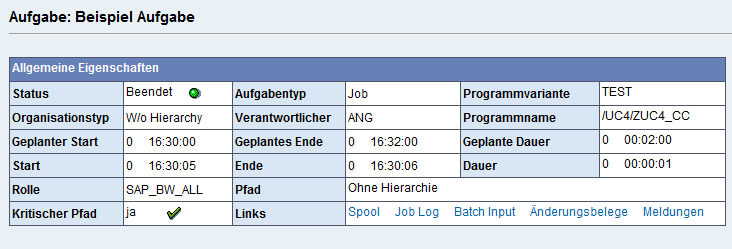
In der Konfiguration des Closing Cockpit (CLOCOC) können auch Abhängigkeiten für Aufgaben, die Programme oder Transaktionen starten, definiert werden. Dazu ist eine Vorlage oder Aufgabenplan zu öffnen und die Ansicht "Abhängigkeiten" aufzurufen. Aufgaben können über Drag&Drop in den Abhängigkeiten-Bereich eingefügt werden. Dies wird ebenfalls für Aufgaben unterstützt, die Objekte aufrufen. Mit Abhängigkeiten kann man festlegen, dass eine Aufgabe erst starten darf, sobald eine bestimmte Aufgabe endet.
Siehe auch:
AE-Integration in SAP Closing Cockpit
|
Automic Documentation - Tutorials - Automic Blog - Resources - Training & Services - Automic YouTube Channel - Download Center - Support |
Copyright © 2016 Automic Software GmbH |